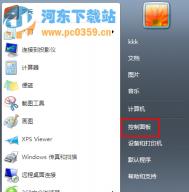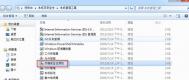Win7 32位系统archlinux静态网络配置错误造成无法上网的解决方法

如果用户装了ifconfig和route的话,那么就可以很简单的使用两个命令来搞定了,具体方法如下:
一、已安装了ifconfig和route这两个命令的解决步骤:
1、使用ifconfig 设备名 192.168.200.187设置静态ip。设备名前后都有一个空格,用户可以使用ifconfig先查出你的设备名。
(本文来源于图老师网站,更多请访问http://m.tulaoshi.com)2、使用route add default gw 192.168.200.1来设置默认网关,
(本文来源于图老师网站,更多请访问http://m.tulaoshi.com)3、然后重启网络就可以解决了。
二、如果没有ifconfig和route这两个命令的解决办法
1、ip addr change 192.168.200.187 dev 设备名,同样设置名前面有一个空格键,不知道用户名的可通过ip addr show来查看
2、使用ip route add default via 192.168.200.1来设置网关;
3、然后重启网络就行了
还有一种情况的话,就是可以ping通网关和8.8.8.8,然后登不上网页的话,那说明是dns的问题,在/etc/resolv.conf里面加一行nameserver 8.8.8.8就可以解决了。
win7系统无线连不上提示windowww.Tulaoshi.comws无法启动wireless pan dhcp server服务

解决方案:
1、首先进入官方服务网站,然后手动下载并完全安装INTEL无线网卡驱动;
2。接着打开本机网络连接界面,然后鼠标右击本地连接选择共享;

3、然后在弹出来的属性界面中,切换到共享选项卡,点击设置按钮(提醒:家庭网络连接可能有多个无线连接,需选择本机无线网卡对应的连接名称,这步非常重要。)

4、然后弹出来的高级设置界面中,并勾选所有服务后点击确定;

5、然后鼠标右击计算机图标选择管理,然后双击服务和应用程序,在右边找到并双击wireless pan dhcp server服务,点击启动即可,如下图;

ps:因为此服务为因特尔网卡Tulaoshi.com的支持服务,非INTEL无线网卡机型电脑里无此服务,所以非NITEL无线网卡机型不会出现此错误。
win7系统如何删除开机引导项加快开机速度
1、首先以管理员权限打开开始菜单中的运行对话框,输入msconfig命令按回车打开系统配置实用程序窗口;

2、在打开的系统配置实用程序窗口中,切换到引导选项卡,找到需要删除的引导项;
3、选中之后单击下面的删除按钮,确认之后关闭对话框,重新启动系统;
4、接着按Win+X组合键选择进入管理员权限的Windows Powershell环境;
5、然后输入bcdedit /enum命令,查看各引导状态,在命令提示符里右键标记;
6、复制标识符或resumeobject大括号里面的内容,然后输入bcdedit /delete,右击粘贴后按回车键即可。